Аннулирование неформализованного документа
Аннулирование документа может быть инициировано любой из сторон ЭДО.
-
Откройте аннулируемый документ.
-
Нажмите кнопку Запросить аннулирование на ленте карточки. Будет предложено указать причину аннулирования документа.
 Рисунок 1. Указание причины аннулирования документа
Рисунок 1. Указание причины аннулирования документа -
Укажите причину аннулирования и нажмите кнопку ОК. Будет предложено выбрать сертификат для подписания сообщения об аннулировании. При подписании может использоваться МЧД, подробнее см. "Подписание с помощью МЧД".
-
Выберите квалифицированный сертификат и нажмите ОК для отправки запроса на аннулирование.
Запрос аннулирования будет отправлен контрагенту после обработки процессами модуля (БП Отправка сообщений ЮЗДО). После этого статус документа сменится на
Отправлен запрос на аннулирование.Исходящий документ, который не был подписан контрагентом, будет аннулирован в одностороннем порядке. В других случаях контрагент должен подтвердить аннулирование.
Статус документа, аннулирование которого подтверждено, сменится на
Аннулирован. Если в аннулировании было отказано (причина отказа будет указана в Журнале обмена ЮЗДО), статус обмена сменится на:-
Получена подпись от контрагентаилиПолучен от контрагента(если для данного документа не требовалось подписание) — для исходящего документа. -
Получен от контрагента— для входящего документа.
-
Подписание с помощью МЧД
При подписании документа можно использовать МЧД. В зависимости от настроек, выполненных администратором, МЧД может быть желательна, обязательна или не требоваться.
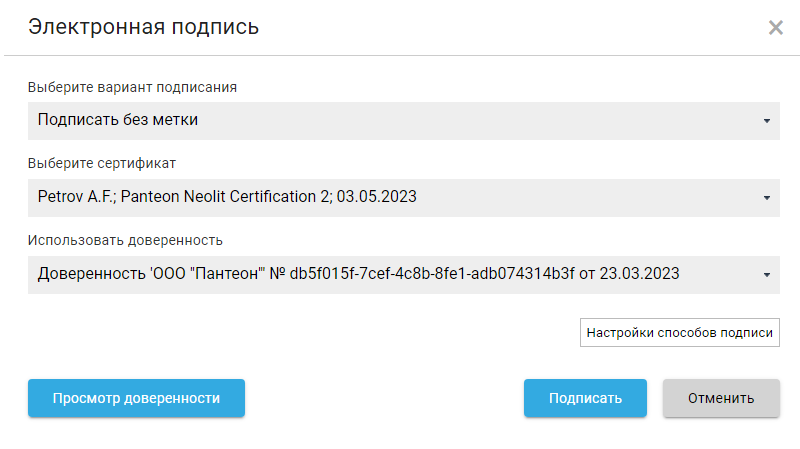
-
Нажмите на кнопку
 и в раскрывающемся меню выберите Подписать.
и в раскрывающемся меню выберите Подписать. Рисунок 3. Меню кнопки подписания
Рисунок 3. Меню кнопки подписания -
В окне Электронная подпись выберите сертификат ЭП и доверенность из раскрывающегося списка.
Список доступных доверенностей не отображается, если не выбран сертификат. Доступные для пользователя доверенности выбираются по специальному алгоритму, см. подробнее руководство по настройке системы.
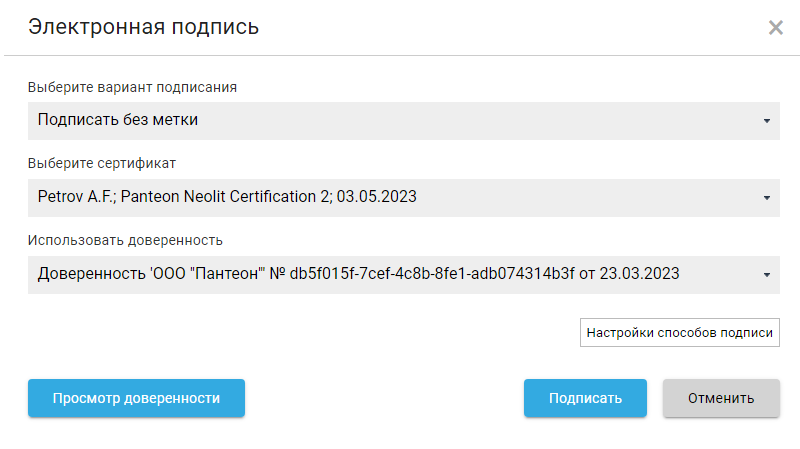 Рисунок 4. Использовать доверенность при подписании
Рисунок 4. Использовать доверенность при подписании -
Выбранную доверенность можно просмотреть, нажав на кнопку Просмотр доверенности.
 Рисунок 5. Просмотр информации об МЧД
Рисунок 5. Просмотр информации об МЧДКнопка будет заблокирована, если доверенность не выбрана. При использовании простой подписи кнопка и список доступных МЧД не отображаются.
-
Если подходящие МЧД не были найдены, будет выдано соответствующее сообщение.
|
Если событие ответной подписи придёт после события запроса аннулирования (с любой стороны), карточка сообщения останется в статусе ответной подписи ( |
 НАШЛИ ОШИБКУ?
НАШЛИ ОШИБКУ?